Я не получаю никаких писем на свой iPhone, как я могу решить проблему? »« Я не получал никаких писем в течение 24 часов, но я могу отправить электронное письмо. Может ли кто-нибудь помочь, почему я не могу получать почту? Спасибо.
Было бы неприятно, что наш iPhone не может получать новые электронные письма, особенно когда он может отправлять электронные письма в обычном режиме. Поэтому здесь мы проанализируем, почему это происходит и как решить эту проблему. Мы предоставим вам основные советы и продвинутое решение для решения проблемы неполучения электронных писем на iPhone. Если вы потеряли несколько важных писем во время процесса исправления, мы также предоставим вам советы по восстановлению данных.
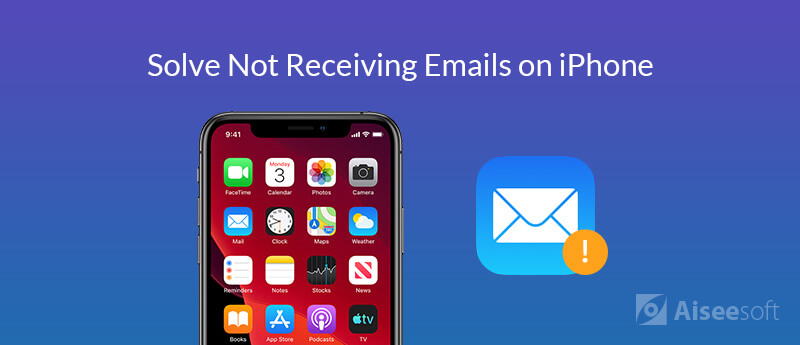
Если вы впервые сталкиваетесь с проблемой не получать электронные письма на iPhone, но можете отправлять почту через приложение «Почта», как обычно, возможно, это просто временная ошибка программного обеспечения, возникающая в приложении «Почта». Другими виновниками могут быть недавнее обновление приложения или ОС. Чтобы устранить эту проблему, пожалуйста, проверьте основные методы для устранения этой проблемы.
Это должен быть первый и основной метод, который каждый пользователь Apple будет использовать при возникновении проблем со своим iPhone. Просто сначала перезагрузите ваш iPhone, чтобы увидеть, сможете ли вы получать электронные письма после этого.
Проверьте, находится ли ваше Wi-Fi соединение в хорошем состоянии. Вы можете открыть веб-браузер на своем iPhone и посещать веб-страницу случайным образом. Если вы можете посетить веб-страницу, соединение Wi-Fi в порядке. Если это не работает, вам нужно изменить другой.
Или вы можете включить сотовые данные и посмотреть, сможете ли вы получать электронные письма.
Если с настройками сети что-то не так, вы можете сбросить настройки сети и проверить, можете ли вы снова получать электронные письма.
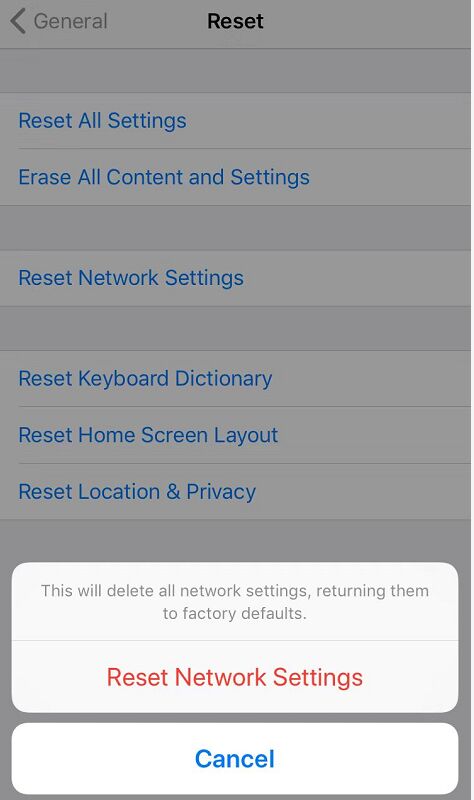
Если в приложении «Почта» возникает незначительный сбой, вы можете выйти из него и перезапустить приложение «Почта», чтобы узнать, сможете ли вы получать электронные письма на вашем iPhone.
Если вышеуказанные решения не работают для вас, пожалуйста, проверьте правильность настроек вашей учетной записи электронной почты.
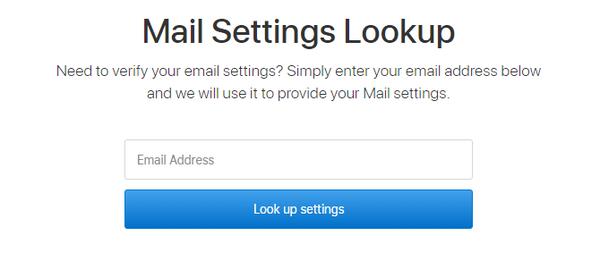
Если на вашем iPhone установлена iOS 11 или более поздняя версия, по умолчанию установлено значение «Автоматически». Ваше устройство будет получать новые данные в фоновом режиме, только когда ваше устройство заряжается и подключено к Wi-Fi.
Также убедитесь, что настройки уведомлений правильны для почтового приложения.
Если у вас более старая версия iOS, обновление до последней версии может исправить ошибки и улучшить функции вашего iPhone. Обновите версию iOS и проверьте, можете ли вы нормально получать электронные письма на iPhone.
Если общие решения, рекомендованные в первой части, не могут решить проблему неполучения электронной почты на вашем iPhone, возможно, проблема связана с проблемой системы iOS. Если это так, мы рекомендуем вам попробовать продвинутый метод: с помощью профессионального инструмента Восстановление системы iOS чтобы исправить все проблемы, связанные с iOS. Это может исправить различные проблемы на iPhone, такие как iPhone застрял на прессе дома, чтобы обновить, Touch ID не работаетiPhone завис в режиме DFU, режим восстановления, логотип Apple, режим наушников и т. д.

Скачать
Aiseesoft FoneLab-iOS Восстановление системы
100% безопасность. Без рекламы.
100% безопасность. Без рекламы.




Что делать, если вы обнаружите, что после того, как вы исправите iPhone, не получивший сообщение, потеряли электронную почту? Вам нужен профессиональный инструмент для восстановления данных iOS. Проверять Восстановление данных iPhone чтобы вернуть потерянные письма. Он может помочь вам легко и безопасно восстановить потерянные электронные письма, текстовые сообщения, iMessages, фотографии, контакты, данные WhatsApp / Kik / Line / Viber / Facebook Messenger, историю звонков и т. Д. С устройства iOS, iTunes или iCloud. Проверьте подробные шаги ниже.
100% безопасность. Без рекламы.
100% безопасность. Без рекламы.
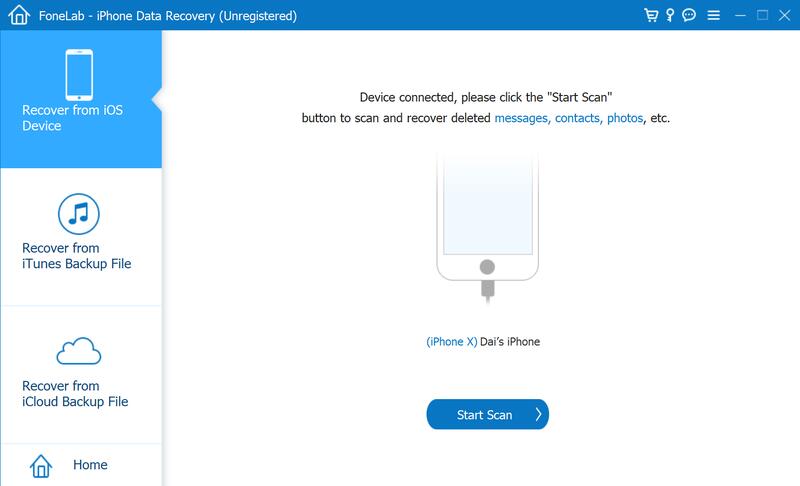

Если вы обнаружите, что не можете получать электронные письма на iPhone, надеюсь, вы сможете узнать, как решить эту проблему после прочтения этой статьи. Более того, если вам нужно найти ошибочно удаленные или утерянные данные на вашем устройстве iOS, мы также рекомендуем инструмент восстановления данных iOS выше. Но теперь вам лучше начать резервировать важные электронные письма, сообщения и другие данные на вашем iPhone. Если у вас есть другие полезные советы по исправлению неполучения электронных писем на iPhone, сообщите нам об этом, оставив комментарий ниже.

Лучшее программное обеспечение для восстановления данных iPhone, позволяющее пользователям безопасно восстанавливать потерянные данные iPhone / iPad / iPod с устройства iOS, резервное копирование iTunes / iCloud.
100% безопасность. Без рекламы.
100% безопасность. Без рекламы.